メニューエリアが閉じられているときは、
左図のピンク枠に送信元がアイコン表示
され、クリックすると内容が表示されます。
「通知」 の機能自体を不要とする場合は
「スマートフォン連携アプリへようこそ!」
のスイッチを オフ にします。
● [スマートフォン連携] モバイル通知機能の設定変更
《通知を受けるアプリの選択》
設定メニューの 「機能」 から 「通知」 の
設定画面を表示します。
「通知を受けるアプリの選択」 をクリック
すると、スマホのアプリが一覧表示される
のでスイッチを オン/オフ してください。
《 Windows 11 バージョン21H2 画面 》
スマホの 「通知」 は、[スマートフォン連携]
メニューエリアに内容が表示されますが、
この表示を オフ にしたり、通知の対象と
するアプリを選択することができます。
オーディオプレーヤー (オーディオコント
ロール) のセットアップは、スマホ側で
「通知へのアクセス許可」 が必要です。
「通知」 のセットアップを完了していない
場合は、↓ をご参照くだい。
これと連動して 「通知バナーを表示」 と
「タスクバーにバッジを表示」 は使用不可
になります。
尚、「オーディオプレーヤー」 を使用する
には 「通知」のセットアップが必要です。

![通知内容はメニューエリアに表示/[スマホ連携リンク]](14008002.jpg)
![通知を受けるアプリの選択/[スマホ連携リンク]](14008003.jpg)
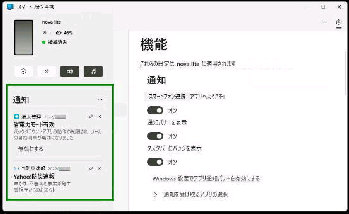
![「[スマホ連携リンク] アプリへようこそ!」のスイッチを オフ](14008001.jpg)
![スマートフォンの設定を開く/[スマホ連携リンク] オーディオ](18011001.jpg)